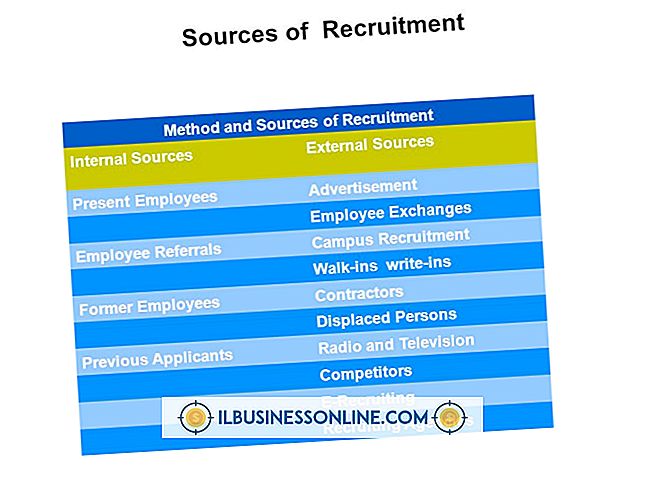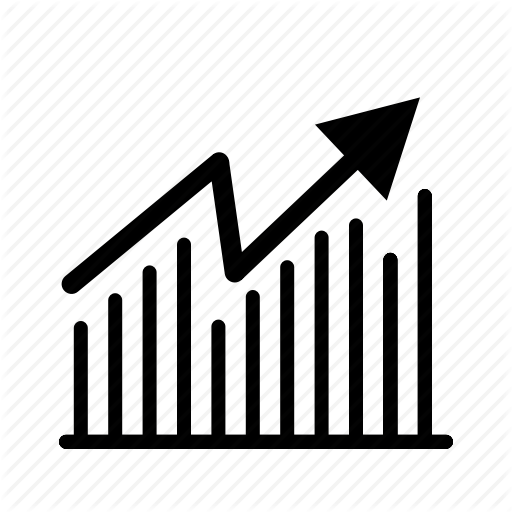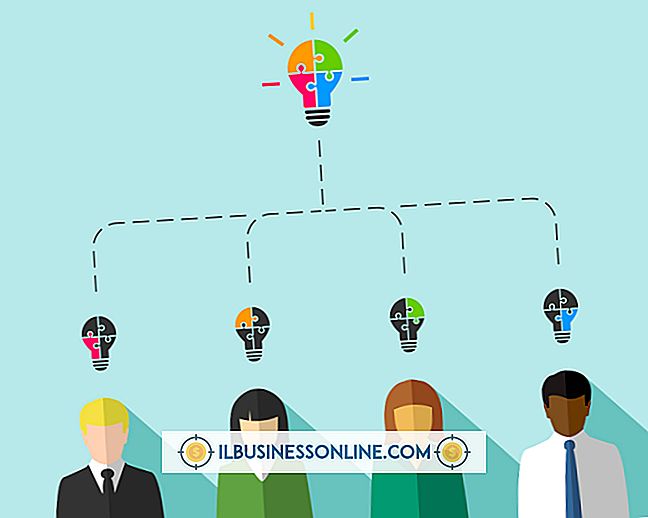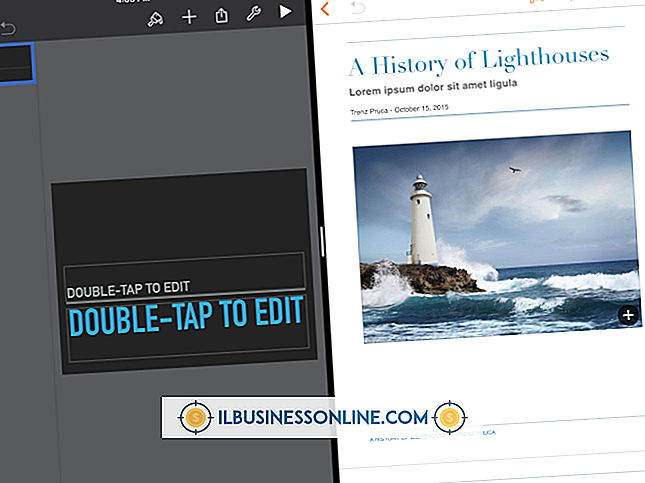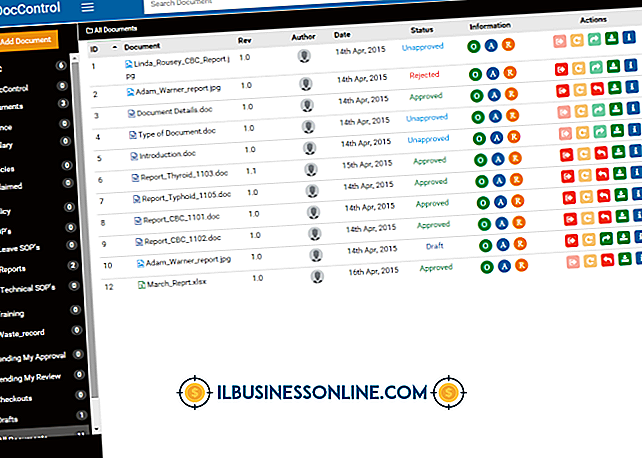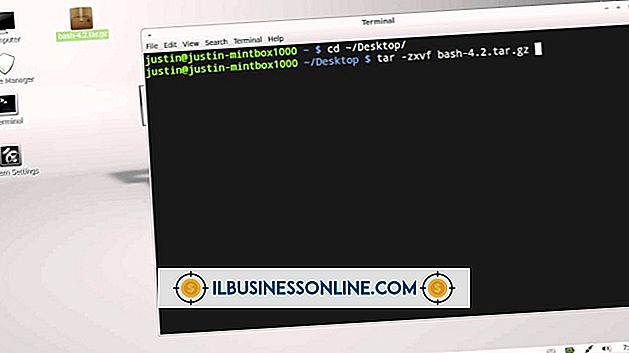Sådan gør du en hård nulstilling på en iPad uden kablet

På en Apple iPad genopretter en hård nulstilling eller genstart enheden til fabriksindstillingen, ligesom det var, da du først fik det. Apple tilbyder to metoder til at nulstille en iPad uden behov for et kabel. Den første metode kræver iPad's adgangskode eller PIN-kode. For det andet skal du logge ind på din iCloud-konto.
Hard Reset og Backups
Når du hardt genstarter en iPad, fjerner processen alle de apps, du har installeret på din iPad, samt musik, fotos, kontakter og andre personlige oplysninger. Dette er nogle gange nødvendigt for at løse et alvorligt problem med hardware eller software. En anden grund til at nulstille en iPad er at forberede enheden, før du sælger den eller giver den til nogen, så dit privatliv er beskyttet. Hvis du har til hensigt at holde iPad, skal du være opmærksom på, at medmindre du har udført en sikkerhedskopiering til iTunes eller iCloud og gendannet denne backup, forsvinder alle dine personlige oplysninger fra iPad. Udfør backups lejlighedsvis for at bevare dine data, bare i tilfælde. Men hvis din iPad har en alvorlig softwarefejl, skal du ikke sikkerhedskopiere lige før genindstillingen. Når du gendanner iPad fra backupen, kan problemet forblive.
Brug PIN-koden til Reset
Tænd iPad og indtast din adgangskode, hvis det er nødvendigt. Tryk på appen "Indstillinger", vælg "Generelt", og rul derefter til bunden af skærmen og tryk på "Nulstil." På skærmen "Nulstil" skal du trykke på "Slet alt indhold og indstillinger." Indtast din adgangskode igen, hvis din iPad beder dig om det. Tryk på "Ja", når nulstillingsprocessen beder dig om at bekræfte, at du vil slette alle dine oplysninger. IPad tager et par minutter for at slette alle dine data. Når den er færdig, udfører den iOS-hilsen til nye brugere. Du kan slukke enheden på dette tidspunkt.
Ingen PIN-kode tilgængelig
På en Mac, en pc eller en anden mobil enhed end din iPad starter du en webbrowser. Gå til webadressen, www.icloud.com og log ind med dit Apple ID og adgangskode. Når du er logget ind, skal du klikke på ikonet "Find iPhone". ICloud-softwaren søger efter alle enheder, der er registreret på iCloud-kontoen, og viser en liste. Vælg din iPad. ICloud-kontoen viser nogle få muligheder, herunder "Play Sound", "Lost Mode" og "Erase iPad." Klik på "Slet iPad." ICloud-kontoen kan muligvis anmode om loginadgangskoden igen eller anden sikkerhedsinformation. Hvis iPad er online, begynder den at slette med det samme. Hvis den er offline, sletter den, så snart den genopretter forbindelse til internettet.
Til en stjålet iPad
Du kan bruge iClouds "Find min iPhone" -funktion til at finde en tabt iPad. Når du klikker på "Afspil lyd" -knappen, og iPad er online, spiller den en høj lyd for at hjælpe dig med at lokalisere den eller for at henlede opmærksomheden hos nogen i nærheden. "Find min iPhone" kan også sende beskeder til enheden, så den person, der fandt det, kan kontakte dig. Hvis iPad bliver stjålet, skal du bruge "Slet iPad" for at beskytte dine personlige oplysninger.